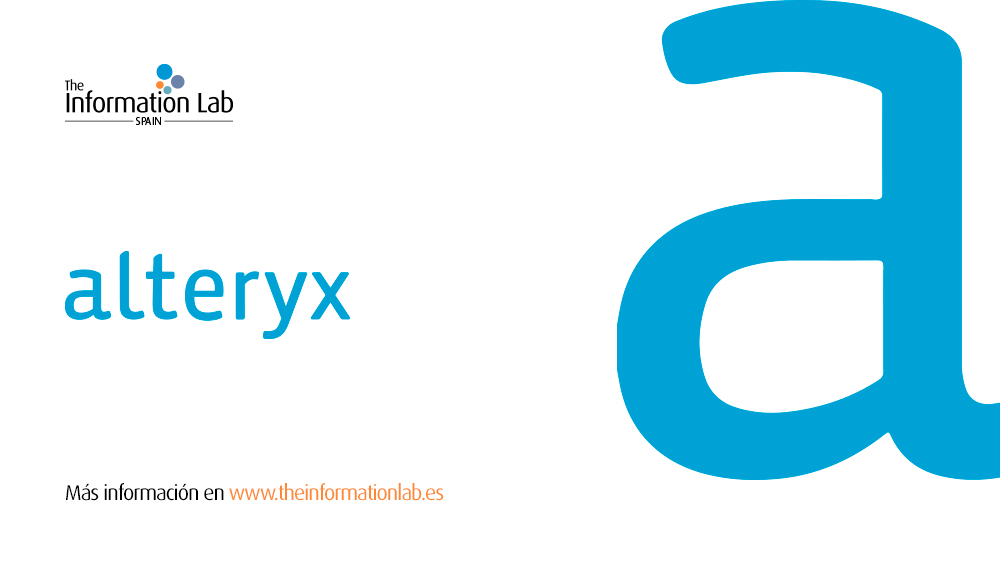¿En qué herramienta se define un determinado campo? ¿En cuál se cambia el tipo de campo? ¿Qué ID? Todo al alcance de un simple CTRL+F.
El ubicuo «CTRL+F» que usamos para búsquedas en casi todos los productos en Windows está presente también en Alteryx. A menudo se usa para encontrar una herramienta cuyo número («Tool ID») conocemos. Por ejemplo, al ejecutar un workflow en el que se generan errores el sistema de mensajes de Alteryx identifica qué herramientas han fallado:

Para encontrar las herramientas 64 y 65, lo más sencillo es buscar usando CTRL+F:
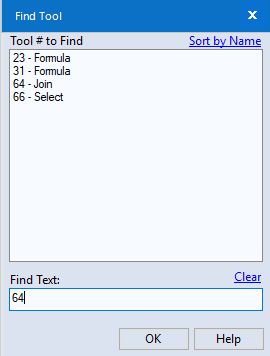
Una vez en la ventana de búsqueda, podemos hacer doble click sobre la herramienta seleccionada para navegar hasta ella.
Esta búsqueda es sencilla e intuitiva. La parte más interesante, a mi juicio, del menú de búsqueda está en las otras tres herramientas que aparecen al introducir «64» y en el porqué de su ocurrencia.
Simple: la búsqueda se realiza en todo el XML de la herramienta. Es decir, encuentra el número en el «Tool ID» (y por eso aparece la herramienta «64» al introducir «64»), pero también cualquier texto en cualquiera de las propiedades de todas las herramientas (por ejemplo, las dos fórmulas están calculando unos campos que se han definido como «Int64»; en la herramienta de selección «66» se está cambiando un tipo de nuevo a «Int64» y es por ese 64 que aparecen en el resultado de la búsqueda).
Al buscar en todo el XML, también se busca dentro de las fórmulas. Por ejemplo, buscando «download» , «language», «id», «necesario», «10»… aparecerá, entre otras, la herramienta 10.
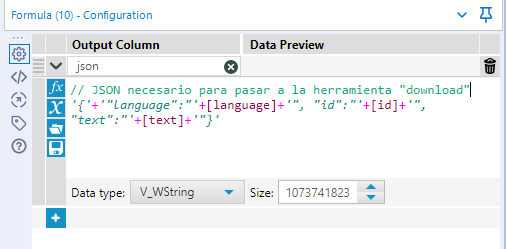
Esto es especialemente útil combinando el uso de comentarios dentro de la fórmula (//texto), o en «comments» o para identificar en qué herramienta se usa qué campos (por ejemplo, al modificar un campo es sencillo investigar qué herramientas se verán afectadas).
Si tenéis la suerte de haber migrado a Alteryx 2019.4, la función de búsqueda ha mejorado considerablemente:
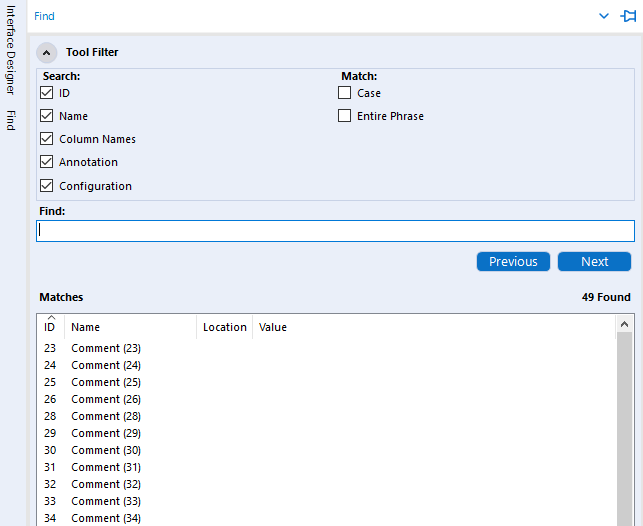
Se puede ahora restringir la búsqueda a alguno de los campos del XML e incluso al nombre de las columnas que pasan a través de la herramienta, sin necesidad de que aparezcan configuradas en el XML de la misma.
Muchas gracias por leer hasta aquí, y ¡espero que esta pildorilla sobre Alteryx haya resultado útil!